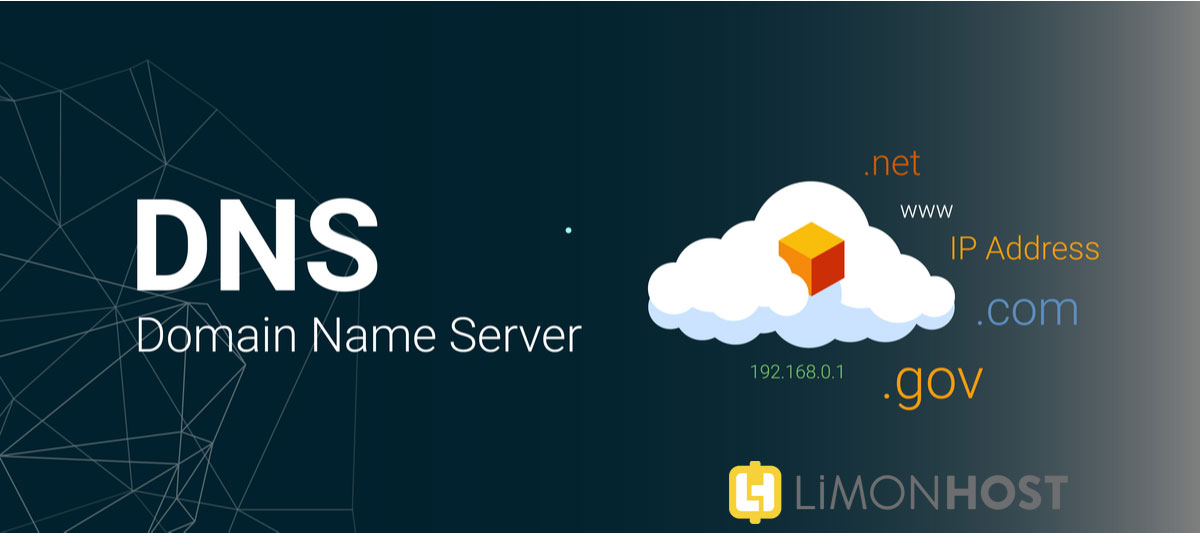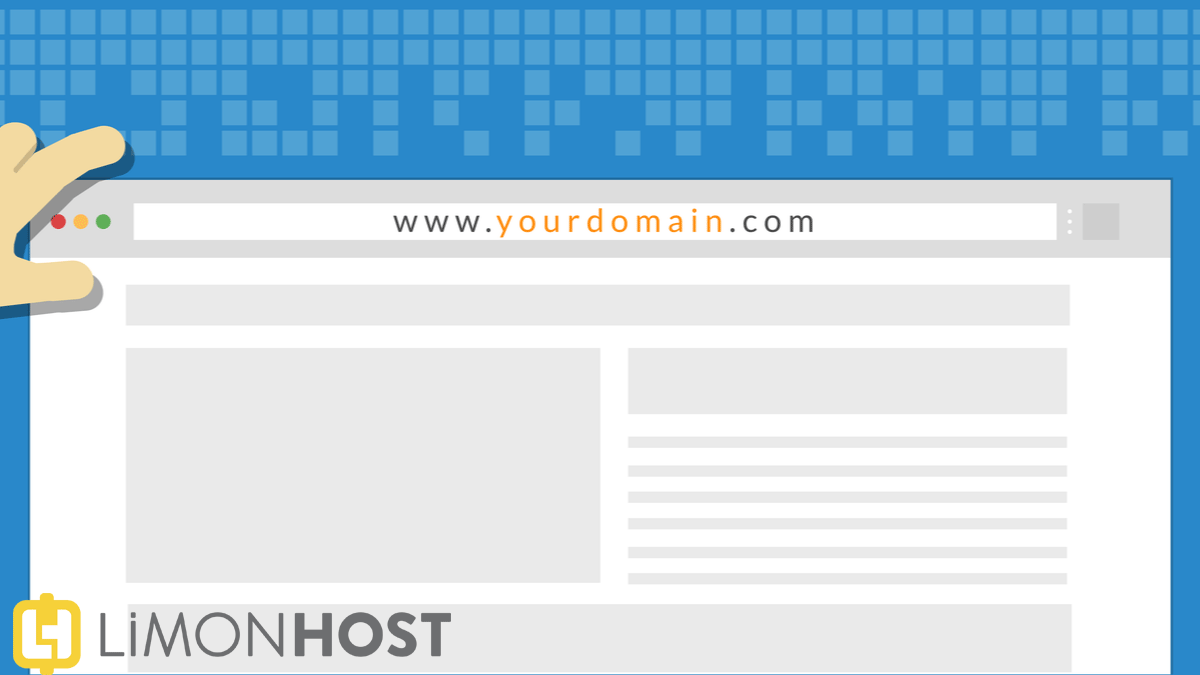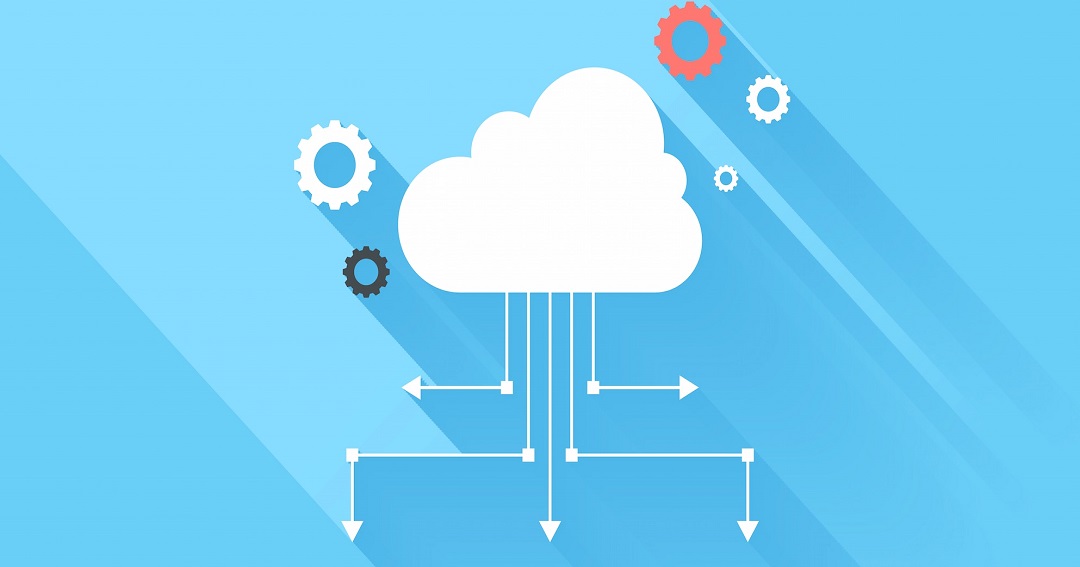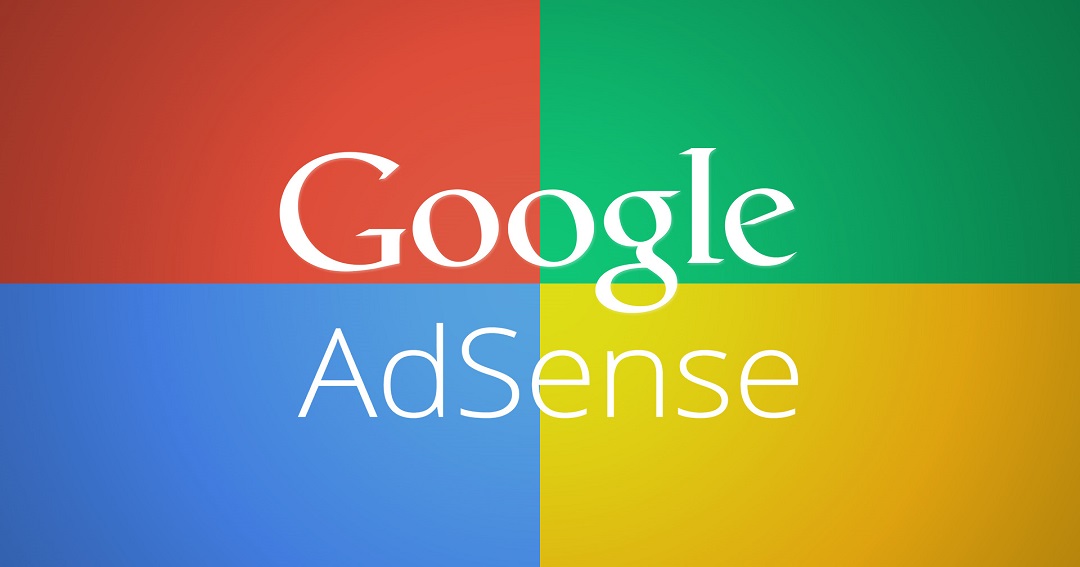Açılımı Domain Name Server olan DNS günümüzde herkes tarafından bilinen bir teknoloji olmasa da internetin bel kemiğini oluşturmaktadır. Yaklaşık olarak 40 yıl önce henüz DNS sisteminin kullanılmadığı dönemlerde insanlar bir internet sitesine girebilmek için o internet sitesinin 12 haneden oluşan IP adresini bilmesi gerekiyordu. Bu 12 haneli sayı grubunu hatırlaması çok zor olduğundan dolayı bilgisayarların anladığı adresleri insanların kolay hatırlayabileceği, hızlı, ölçeklenebilir ve düşük boyutlu hale getirmek için DNS kullanılmaya başlandı. 80’li yılların başında Paul Mockapetris’in IP adreslerini alan adlarına otomatik olarak haritalayan sistemi ile DNS ortaya çıkmış oldu. Günümüzde DNS’in ne olduğunu az kişi bilmektedir. Nasıl çalıştığını anlayan kişilerin sayısı ise daha azdır.
DNS Nasıl Çalışır?
İnternet tarayıcısına herhangi bir internet sitesinin adresi yazıldığında, tarayıcının bu alan adının tutulduğu IP adresini bulması gerekmektedir. Arama yapıldığında internet tarayıcısı Windows, macOS ya da Android gibi işletim sistemlerinden hangisinde çalışıyorsa ona bir sorgu göndermektedir. Bu işletim sistemleri çeşitli DNS sunucularını sorgulamak üzere geliştirilmiştir. İnternet servis sağlayıcısı ya da ağ yöneticisi bu sorguyu çözerek hangi DNS sunucusunun işletim sistemi tarafından çağrıldığını anlamaktadır. İngilizce adı Resolving Name Server (çözümleyici ad sunucusu) olan bu çözücü sistem bütün kök sunucularının tam olarak nerede olduğunu bilmektedir ve Top Level Domain’den cevap almaktadır. Son olarak Authoritative Name Server (yetkilendirilmiş ad sunucusu), girilmek istenen internet sitesinin IP adresini sağlamaktadır. Bu bilgi resolving name server üzerinde cache belleğe alınır ve internet sitesine cevap olarak gönderilir. Sonuç olarak ise internet tarayıcısında ziyaret edilmek istenen internet sitesi açılmaktadır. Günümüzde yaklaşık olarak 2 milyara yakın internet sitesi bulunmaktadır. İnternet sitesi bir kez sorgulandığında, sorgulama yapılan cihazla aynı ağda bulunan diğer cihazlardan da aynı internet sitesine girilmek istendiğinde mevcut IP bilgisi cache olarak saklandığı için bu uzun sorgulamaya gerek kalmadan site hemen ekrana gelmektedir.
En İyi DNS
DNS aynı zamanda internet hızını etkileyen unsurlardan bir tanesidir. İnternet sitesinin sunucudan bilgisayara olan yolculuğunda DNS’in site yüklenme hızlarında önemli bir etkisi vardır. İnternet sitesinin yolculuğu, herhangi bir navigasyon sisteminde belirlenen rotalar gibidir. Bazı yollarda trafiğin fazla olmasının, bazı rotaların diğerlerinden uzun olmasının yolculuk süresini etkilemesi aynı şekilde internette de gerçekleşmektedir.
Bu yüzden en iyi ya da en hızlı DNS aslında rotası en optimize şekilde oluşturulmuş yol olarak tanımlanabilir. İnternet servis sağlayıcılarının DNS sunucularında genellikle yüksek trafik bulunmaktadır. Çünkü yeni bir internet bağlantısında varsayılan olarak internet servis sağlayıcısının sunucusu kullanılmaktadır. Özellikle internet kullanımının arttığı saatlerde yükleme süreleri daha uzun olmaktadır. Ancak bu yolun sadece bir kısmıdır. Çünkü girilmek istenen internet sitesinde yer alan videolar ya da reklamlar başka bir sunucuda yer aldığı için aslında internet tarayıcısına gelen içerik farklı farklı noktalardan birleşerek gelmektedir. Bu nedenle tüm bu yolların mümkün olduğunca açık olduğu ve en kısa olduğu DNS seçenekleri en iyi ve hızlı seçenekler arasında yer almaktadır. Bu DNS ayarları işletim sisteminden değiştirilerek optimize edilebilmekte ve bu sayede internet bağlantısı daha hızlı hale getirilebilmektedir. İnternet servis sağlayıcılarının sunduğu DNS seçeneklerinin yanı sıra Google DNS, Cloudflare DNS ya da Open DNS gibi farklı seçenekler de yer almaktadır.
Windows 10 DNS Değiştirme
Windows 10 işletim sistemi çalıştıran bilgisayarlar varsayılan olarak internet servis sağlayıcının DNS ayarlarını kullanmaktadır. Ancak bu ayarlar “Denetim Masası” altında yer alan “Ağ ve İnternet “bölümündeki “Ağ ve Paylaşım Merkezi” ayarlarından değiştirilebilmektedir. DNS ayarlarını değiştirmek için burada yer alan “Bağdaştırıcı Ayarlarını Değiştirin” kısmından internet ağ bağlantısına sağ tıklayarak “Özellikler” menüsüne girmek ve buradaki İnternet Protokolü Sürüm 4 (TCP/IPv4) kısmının özelliklerine girmek yeterli olmaktadır.
Ayrıca Windows 10’da “Denetim Masası” dışında komut satırından da gerekli komutları girerek DNS değiştirmek mümkün olmaktadır.
Bunun için “Başlat” menüsünde yer alan “Ara” bölümüne “cmd” yazarak açılan “Komut İstemi” kısmına aşağıda yer alan komutları sırasıyla girmek yeterlidir.
wmic nice net NetConnectionIDnetshinterface ip and dns name=“Ağ Bağdaştırıcısı Adı (Wi-Fi ya da Ethernet Bağlantısı Adı)” addr=“X.X.X.X(Diğer DNS Sunucusu)” index=2
Windows 10’da komut isteminden DNS adresi değiştirirken yukarıdaki kodları sırasıyla girmek, parantez içerisinde yer alan kısımları silerek doğru bilgileri yazmak gerekmektedir.
macOS DNS Değiştirme
Windows 10 işletim sistemine sahip bilgisayarlarda olduğu gibi macOS işletim sistemine sahip bilgisayarlarda da varsayılan DNS ayarları, internet servis sağlayıcısının sunduğu DNS ayarlarıdır. “Sistem Tercihleri” bölümünde yer alan “Ağ” bölümünden DNS ayarları değiştirilebilmektedir.
Ağ ayarlarının üst kısmında yer alan “Konum” listesinden “Konumları Düzenle” seçeneğine girerek “+” işaretine tıklayıp, yeni DNS ayarlarını girmek ve ardından “Bitti “ butonuna tıklamak yeni DNS ayarlarını girmek için yeterlidir.
macOS işletim sisteminde de Terminal uygulaması aracılığı ile aşağıda yer alan komutu girerek DNS ayarları değiştirilebilmektedir.
networksetup -setdnsserversAğ Bağdaştırıcısı Adı (Wi-Fi ya da Ethernet Bağlantısı Adı) X.X.X.X- macOS’de Terminal üzerinden yapılan DNS değişikliğinin başarılı bir şekilde yapılıp yapılmadığını doğrulamak için alttaki komut satırını girmek gerekmektedir.
networksetup -getdnsserversAğ Bağdaştırıcısı Adı (Wi-Fi ya da Ethernet Bağlantısı Adı)
macOS işletim sisteminde yapılan DNS değişikliğinin aktif olması ve cache üzerinde saklanan önceki DNS bilgilerini temizleyerek yeni ayarların hemen aktif olması için de bir kod seçeneği bulunmaktadır. DNS değişikliğinin komut ile değiştirilmesinden sonra bu adımın da yapılması tavsiye edilmektedir.
Bunun için aşağıdaki komutunu Terminal uygulamasına girmek yeterlidir.
sudo discoveryutil mdnsflushcacheLinux DNS Değiştirme
Linux işletim sisteminin farklı dağıtımları bulunduğu için DNS ayarlarının bulunduğu kısımlarda farklılık göstermektedir. Ancak çoğu Linux dağıtımında DNS ayarları /etc/resolv.conf dosyası altında yer almaktadır. Bu dosya herhangi bir metin düzenleyici ile açılarak içerisine istenen DNS adresleri girilebilmektedir. Dosya kaydedilerek kapatıldığında DNS ayarları aktif olmaktadır. Bu dosyanın yer almadığı sürümlerde ise komut satırına “sudo nano /etc/resolv.conf ” komutu girilerek bu dosya oluşturulabilmektedir ve daha sonra metin düzenleyici ile değişiklikler yapılabilmektedir.
2019 Güncel DNS Sunucular Listesi
Google DNS Adresleri
8.8.8.8
8.8.4.4
Open DNS Adresleri
208.67.222.222
208.67.220.220
Verizon DNS Adresleri
4.2.2.1
4.2.2.2
SmartViper DNS Adresleri
208.76.50.50
208.76.51.51
Norton DNS Adresleri
198.153.192.1
198.153.194.1
Uydunet DNS Adresleri
62.248.80.161
62.248.80.162
Safe DNS Adresleri
195.46.39.39
195.46.39.40
Dns Advantage DNS Adresleri
156.154.70.1
156.154.71.1
OpenNic Project DNS Adresleri (Türkiye’ye en yakın DNS Sunucuları)
178.17.170.67
217.12.203.133
193.182.144.144
217.12.210.54
OpenNic Project DNS Adresleri(Tüm Dünya)
107.150.40.23450.116.23.211
58.6.115.42
58.6.115.43
119.31.230.42
200.252.98.162
217.79.186.148
81.89.98.6
78.159.101.37
203.167.220.153
82.229.244.191
216.87.84.211
66.244.95.20
207.192.69.155
72.14.189.120151.236.6.156
118.88.20.195
ScrubIt DNS Adresleri
67.138.54.100
207.225.209.66
DynDNS DNS Adresleri
216.146.35.35
216.146.36.36
GTEI DNS Adresleri
4.2.2.1
4.2.2.2
4.2.2.3
4.2.2.4
4.2.2.5
4.2.2.6
TTNET DNS Adresleri
195.175.39.39
195.175.39.40
Level3 DNS Adresleri
209.244.0.3
209.244.0.4
DNS.WATCH DNS Adresleri
84.200.69.80
84.200.70.40
Comodo Secure DNS Adresleri
8.26.56.26
8.20.247.20
GreenTeamDNS DNS Adresleri
81.218.119.11
209.88.198.133
SmartViper DNS Adresleri
208.76.50.50
208.76.51.51
FreeDNS DNS Adresleri
37.235.1.174
37.235.1.177
Norton ConnectSafe DNS Adresleri
199.85.126.10
199.85.127.10
198.153.192.40
198.153.194.40
198.153.192.50
198.153.194.50
198.153.192.60
198.153.194.60
Securly DNS Adresleri
184.169.143.224
184.169.161.155